A kábelcsatlakozás ellenőrzésének ellenőrzésének módszerei

- 3756
- 942
- Nemes Benjámin
A felhasználó fő feladata a hiba okainak tanulmányozása és bizonyos lépések megtétele, az operációs rendszer betöltése. A probléma okainak és annak eliminációjának lehetőségeinek okai, amelyeket részletesebben elemezünk.

A probléma okai
Az operációs rendszer betöltésének megszakításának időpontjában a "Kábel csatlakozásának" című „Csavarkapcsolat” szó szerinti fordítása ilyen: "Ellenőrizze a kábel csatlakozását". Ezért az indítók számára bemutatjuk a Windows kezdetének minden lehetséges forrását a számítógépen.
| Ok | Rövid magyarázat |
| Operációs rendszer betöltési paraméter a bemeneti/kimeneti rendszer BIOS -ban (alapvető bemeneti/kimeneti rendszer) | A paraméter szabályozza az operációs rendszer kiszolgálóról történő betöltésének módszerét egy helyi hálózaton keresztül vagy eltávolítható közegből |
| Díjak HDD/SSD lemezen | A rakodó lemezt nem lehet meghatározni a károsodás vagy a hordozó helytelen csatlakozása miatt. Miután ellenőrizte a többi operációs rendszer betöltési beállításait (eltávolítható lemezről vagy egy távoli szerverről a LAN -on keresztül), a rendszer hibát okoz |
| Nincs kapcsolat a kért berendezéssel | A megjelenítés, a lemez, a RAM, a videokártya, a hálózati kártya nem válaszolhat a kérelmező kéréseire. Ez a készülék, a por vagy a nedvesség bukása után történik |
| Nyakal | Az elfelejtett beillesztett CD, amelyet egy USB flash meghajtóval csatlakoztatnak, bizonyos esetekben negatív hatással lehet a rendszer bootloaderre |
A "Kábel csatlakozásának ellenőrzése" hiba kiküszöbölése
A laptopon a "Kábel csatlakozásának ellenőrzése" értesítése nem lehet oka a pániknak. És hogy tudja, mit kell tennie ilyen helyzetben, fontolja meg a hiba kiküszöbölésének módját minden egyes okból.
A számítógép modernizálása vagy javítása számos művet magában foglal az alkatrészek és csomópontok cseréjével kapcsolatban:
- RAM kiterjesztés;
- Hálózati tábla telepítése:
- merevlemez cseréje;
- A vezérlő és más alkatrészek telepítése a sikertelen helyére.
Ebben az esetben a bemeneti-output paraméterek változásai lehetségesek. Nem mindig az ilyen finom munka helyesen történik. Szabálytalanul állítsa be az operációs rendszer betöltési paraméterének szabálytalan értékeit a BIOS beállításokban. A beállított értékek helyességének ellenőrzéséhez kövesse a következő műveleteket:
- BIOS -ra kell mennie. Ehhez, amikor a számítógép be van kapcsolva az operációs rendszer betöltése előtt, hajtsa végre a Del (F2, F8) sajtót a beállítás beírásához (az eszközmodelltől függően kattintson a szövegben megadott gombra).
- A HDD -t a fő betöltőeszköznek kell kiválasztani. Az Acer laptopon a prioritási paramétert a Boot fülön kell beállítani a Boot Priority menüben.
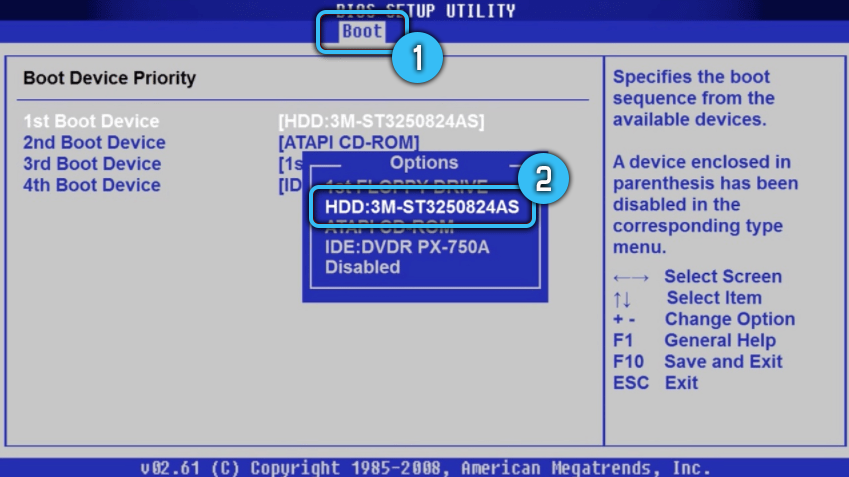
- A LAN rendszerindító paraméternek letiltásban kell lennie (leválasztva).
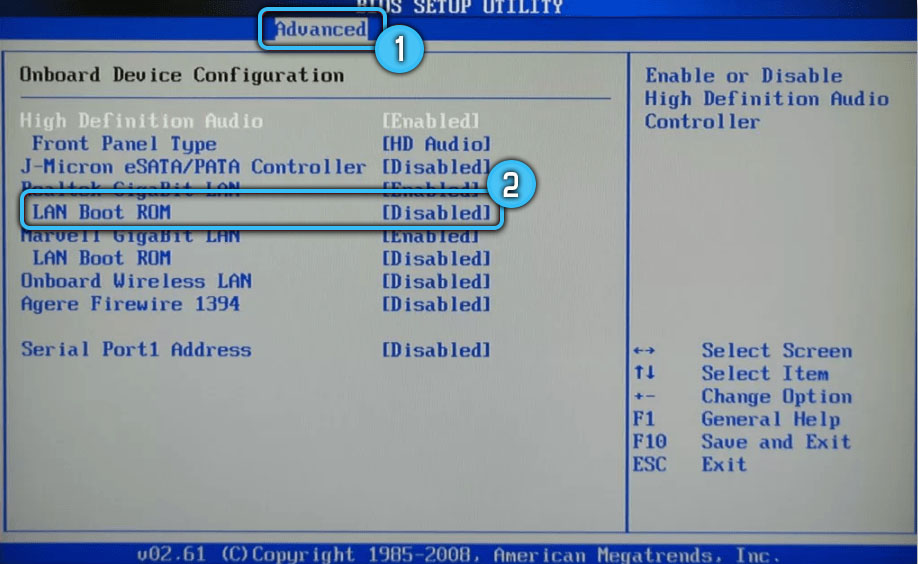
Fontos megérteni, hogy a lapok felépítése, a menü neve, valamint a BIOS menü és a Windows különböző modelljein és verzióiban található paraméterek kissé különböznek egymástól. A kívánt paraméterek kereséséhez a lapon kell járnia.
Könnyebb kiegyenlíteni a beállításokat a bemeneti-output rendszer visszalépésével a gyári állapotba. A visszaállítás a következő módon hajtható végre:
- A BIOS betöltési beállítása révén az alapértelmezett menüpont (alapértelmezett beállítások);
- Akkumulátor/akkumulátor használata pár órán keresztül.
Miután a BIOS -ban a helyes beállításokkal foglalkozott, próbálja meg újraindítani az eszközt.
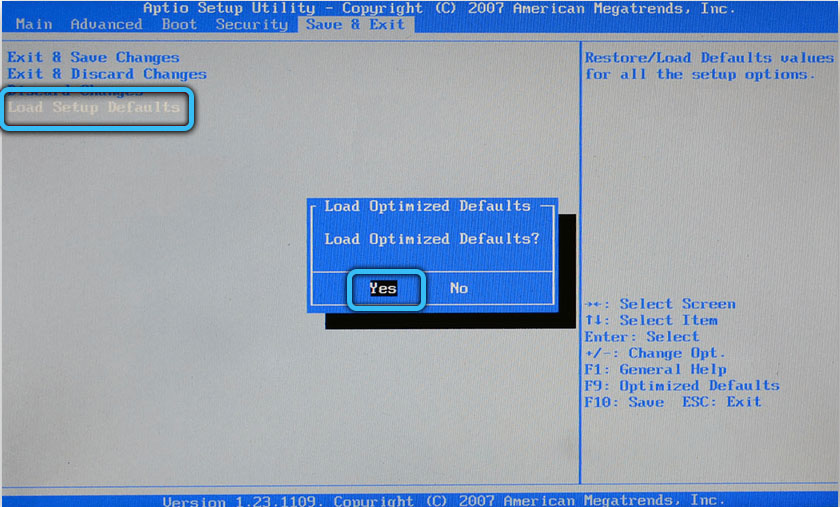
Ha az operációs rendszer nincs betöltve, akkor ellenőrizze a HDD/SSD lemezt egy problémát. Ehhez kapcsolja ki a berendezést a hálózati teljesítményről. Szétszerelje az esetet, húzza ki egy percig a korongcsomagot az energiáról és az alaplapról. Visszaadja vissza a kapcsolatot. Lehetséges, hogy ezek a műveletek rossz csatlakozóval javítják a helyzetet, amely miatt a meghajtót nem határozzák meg, és esik ki a rendszerindító prioritási listából.
Az operációs rendszer betöltése megszakítható, ha nincs kapcsolat a számítógép más fontos elemeivel. Érdemes ellenőrizni a monitoron lévő kábelcsatlakozást, óvatosan tisztítsa meg az eszköz belsejét a porlerakódásoktól.
A sérült bootloader a rendszer betöltési hibáját is okozza. Ugyanakkor a következő értesítések jelenhetnek meg a képernyőn:
- Egy operációs rendszert nem találtak;
- Nincsenek indítható eszköz;
- Helyezze be a rendszerindító lemezt, és nyomja meg a gombot ".
Ezek a riasztások azt jelzik, hogy a betöltési rögzítés károsodása. A Windows OS -ben történő visszaállításához automatikus és kézi módokat biztosít.
TANÁCS. Javasoljuk, hogy előzetesen készítsen egy rakodási flash meghajtót, vagy tárolja a helyreállítási lemezt hozzáférhető helyen.Az automatikus helyreállítás a következő műveleteket foglalja magában:
- Töltse ki a rendszert a meglévő Windows Restaurációs Lemezről vagy a Boading System Flash meghajtóról, ugyanabban a kisülésben, mint a laptop. Korábban a Boot menü segítségével válassza ki a megfelelő meghajtót.
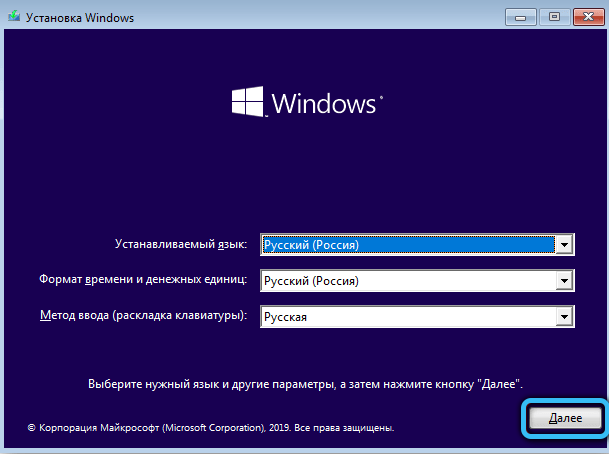
- Ha a telepítési lemezt használja, a nyelv kiválasztása után, az ablak megnyílik, amelynek alján található a "rendszer helyreállítása" link található. Használd.
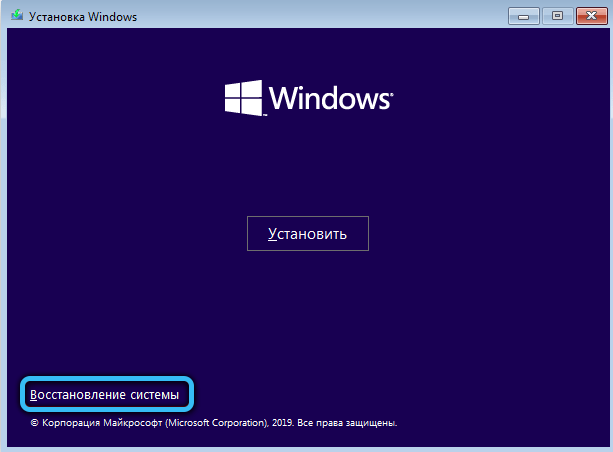
- Miután betöltötte a rendszert a lemezről vagy a flash meghajtóról, menjen át a Windows menüben: "A hiba keresése és kiküszöbölése", "Restauráció a betöltés közben". Válassza ki a cél operációs rendszert. A folyamat automatikusan befejeződik.
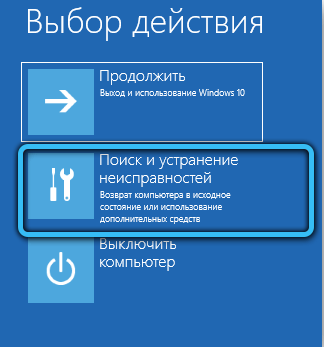
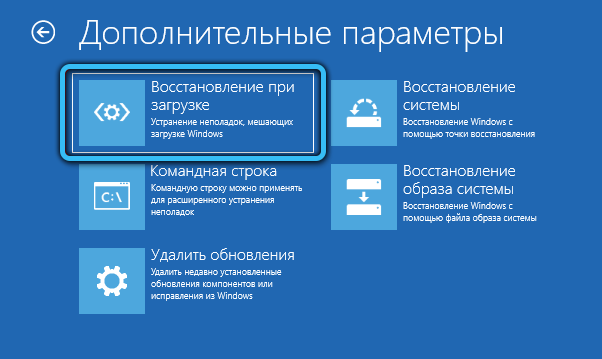

A rendszer helyreállításának kézi módjához be kell töltenie az operációs rendszert a telepítési lemezről vagy a Flash meghajtó betöltésére is. Ezután kövesse a következő manipulációkat:
- Ha betöltötte a lemezről, kövesse a menüelemeket, válassza a „Diagnosztika” - „További paraméterek” - parancssor -. Flash meghajtóról való betöltésekor nyissa meg a "Parancssor" eszközt.
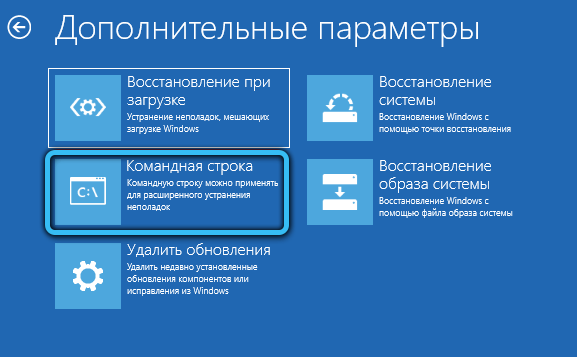
- A bemeneti sorban, szekvenciálisan tárcsázza a DiskPart -ot, a List hangerejét, az Exit parancsokat. A csatlakoztatott kötetek listájának kiadásában emlékeznie kell annak a nevének, amelyen a rendszerfájlok találhatók. Leggyakrabban a C betű alatt fordul elő, de lehet, hogy egy másik rendszer közötti váltás esetén újabb megnevezés van.

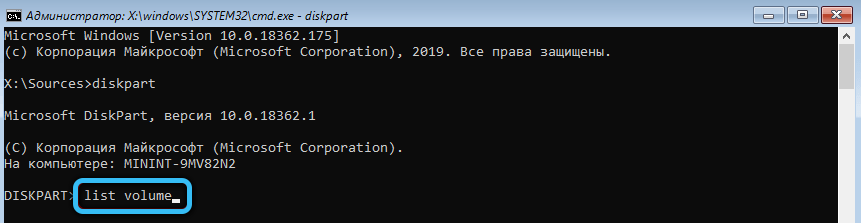
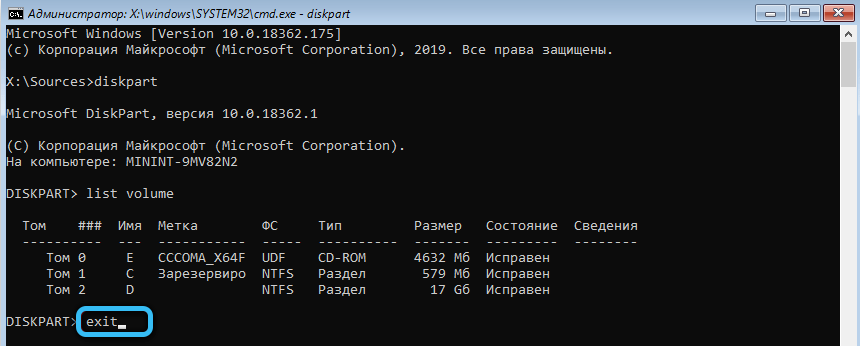
- Kövesse a BCDBOOT C: \ Windows parancsot. Ahol S a Windows betöltő fájlokat tartalmazó kötet neve.
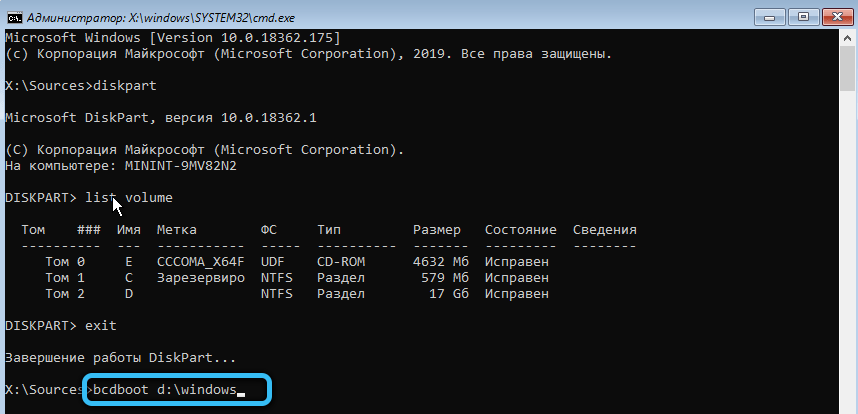
- Próbálja meg újraindítani a számítógépet normál üzemmódban, kivéve a rendszerindító flash meghajtót vagy a lemezt.
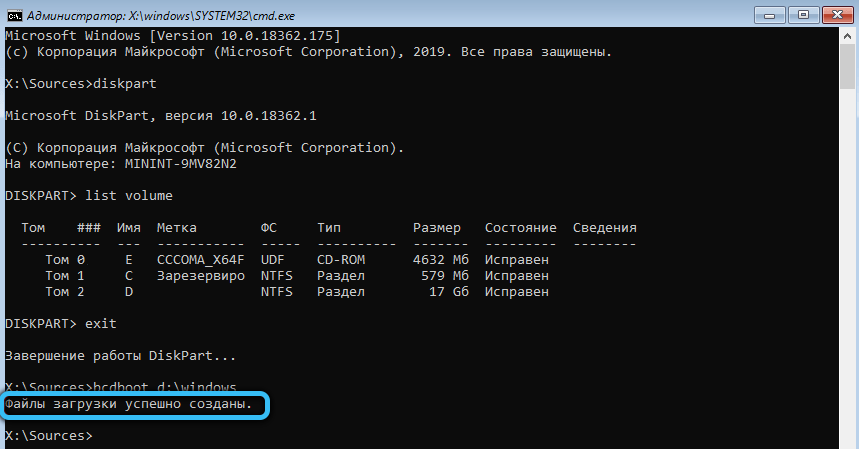
Ha az operációs rendszer meghibásodásának kiküszöbölésére javasolt lehetőségek nem oldják meg a problémát, azaz a hardver bontás nagy valószínűségét. A meghibásodás diagnosztizálását és megszüntetését a számítógépes technológia javítási szolgáltatásának szakembereire kell bízni.
Miután találkozott a "Kábel -kapcsolat ellenőrzésének" hiba kiküszöbölésére vonatkozó információkkal, az olvasók megjegyzést hagyhatnak. Mondja el nekünk a megjegyzésekben, melyik a bemutatott esetek közül, és hogy sikerült -e maga megoldani a problémát.
- « A modul elérésének módja az Excel -ben
- A CSV formátumfájl és a szükséges program megnyitásának megnyitása »

